
Microsoft-teams doet een geweldige taak om u te informeren over nieuwe berichten en andere activiteiten, maar het kan een beetje overweldigend worden als u in veel teams zit. Hier is hoe u Microsoft-teams-melding kunt uitschakelen of aanpassen.
Teams leveren meldingen over chats, vergaderingen, directe berichten, vermeldingen, de status van anderen, en zelfs wanneer iemand die je kent aansluit bij je team. Het zal dit doen door een nummer aan het pictogram van het teams op de taakbalk toe te voegen, waardoor diezelfde pictogram knippert, een ruis afspeelt en een banner-melding in de linkerbenedenhoek van uw scherm wordt ingeschakeld. En als u dat mist, stuurt het u een gemiste e-mail.
Als u ergens werkt die Microsoft-teams veel gebruikt, kan dit een spervuur van waarschuwingen worden die zich constant onderbreken met informatie die u niet hoeft te weten. Door een waarschuwing uit je gerichte zone wordt getrokken, vertelt je dat Geoff van Accounts net online is gekomen, is echt niet behulpzaam of productief. Je moet beslissen wat je concentratie waardig is, niet je software.
VERWANT: Hoe u nieuwe e-mailwaarschuwingen in Outlook kunt uitschakelen of aanpassen
Gelukkig kunt u al deze instellingen wijzigen en teams zo luid of zo stil maken als u wilt, en het is gemakkelijk om te doen. U kunt ook meldingen wijzigen voor specifieke gesprekken en chats of meldingen wijzigen voor specifieke perioden.
Hoe u algemene meldingen kunt beheren
Open Microsoft-teams op uw computer, klik op uw profielfoto en selecteer vervolgens "Instellingen" in het menu.
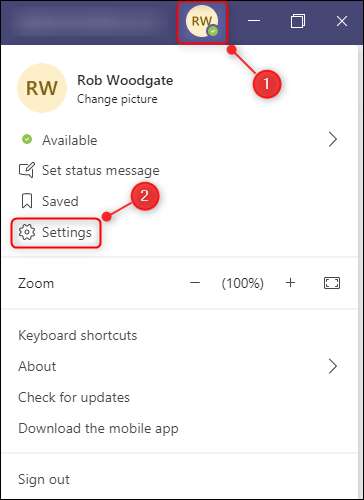
Klik in het paneel "Instellingen" op "Meldingen".
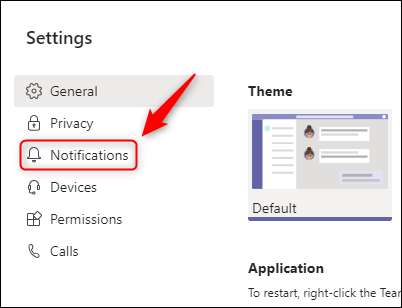
Hier kunt u al uw meldingsinstellingen aanpassen. Laten we beginnen aan de bovenkant en onze weg naar beneden werken.
Aan de bovenkant van de meldingen zijn drie opties, die allemaal kunnen worden uitgeschakeld:
- Gemiste activiteiten e-mails: De frequentie van e-mails die u naar u verzendt wanneer u een chatbericht, kanaal vermeld, of iets anders dat een waarschuwing waardig is. Dit kan worden ingesteld op "Uit" helemaal als u niet wilt worden gebombardeerd met e-mails, of op het beste "dagelijks", dus u krijgt maar één e-mail per dag.
- Toon berichtvoorbeeld: Of al dan niet een pop-up "Toast" (de meldingen die in de rechtsonderop in het scherm verschijnen) met een voorbeeld van berichten die u hebt ontvangen, wordt weergegeven. Deze zijn op zijn best af en ze staan in de weg wanneer u probeert berichten in teams te typen, dus zet ze uit.
- Speel geluid voor meldingen: Niets breekt je concentratie behoorlijk als een luide "ding" in je hoofdtelefoons, en hoewel de melding van de teams niet de meest Irriterend waarschuwingsgeluid, het is nog steeds irritant. Draai het hier uit en pak je vrede en stille rug.
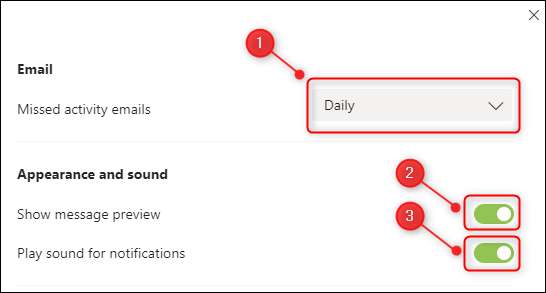
Het volgende gedeelte, "teams en kanalen," dekt berichten in het tabblad Standaard "Berichten" in elk kanaal.
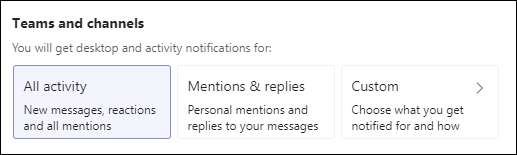
Het is niet absoluut duidelijk wat de eerste twee opties zullen dekken en wat ze niet doen. Bijvoorbeeld, "vermeldt en antwoorden" waarschuwt u bij reacties? Het is niet voor de hand liggend. Dat is verre van ideaal, dus kies in plaats daarvan "gewoonte".
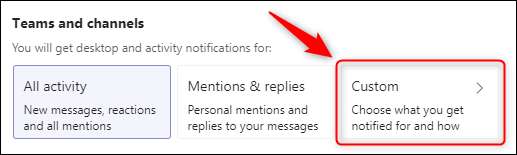
Hiermee wordt de afzonderlijke instellingen geopend die betrekking hebben op alle teams en kanalen.
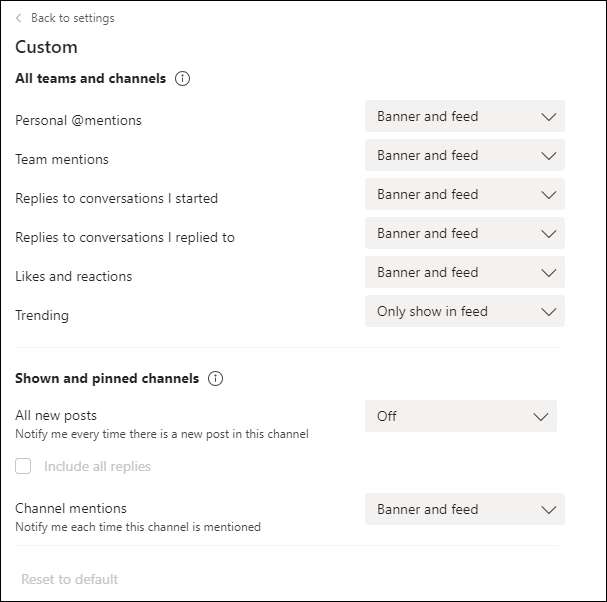
Alle vervolgkeuzingen (behalve "persoonlijke @Mentions") hebben drie opties:
- Banner en voer: Toon de pop-up "Toast" en markeer ook het kanaal met een pictogram
- Alleen weergeven in feed: Markeer het kanaal met een pictogram
- Uit: Toon de toastpop-up niet en markeer het kanaal niet met een pictogram. "Persoonlijke @Mentions" heeft deze optie niet, omdat teams u niet volledig kunnen uitschakelen voor vermeldingen.
Misschien wilt u hier verschillende waarden voor verschillende vervolgkeuzingen kiezen. "Alle nieuwe berichten" is standaard uitgeschakeld en dat is logisch, tenzij u een kanaal met een reden volgt. Maar u wilt waarschijnlijk tenminste "alleen in voeding" voor "antwoorden op conversaties die ik ben begonnen."
Zodra u klaar bent met het wijzigen van de vervolgkeuzingen, klikt u op "Terug naar Instellingen".
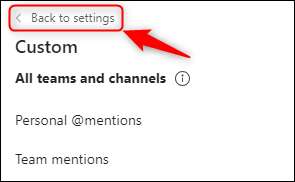
De overige vier opties te gaan met specifieke gebieden van Teams.
- Chat: Covers meldingen voor noemt, antwoorden, en de reactie in de chat-berichten (dat is directe berichten tussen jou en iemand anders, niet om algemene berichten in het tabblad 'Berichten' van een kanaal).
- vergaderingen: Meldingen voor wanneer een vergadering start, of indien iemand in een vergadering praatje.
- Mensen: Meldingen instellen om te weten wanneer bepaalde personen beschikbaar zijn of offline gaan.
- Ander: Kies of u een melding ontvangt wanneer iemand in uw Outlook-contactpersonen Teams verbindt.

Klik op de knop “Bewerken” naast elk item en kies uw opties voor meldingen.
Wanneer u klaar bent om de paar seconden het bewerken van de meldingen, in de buurt van de “Settings” paneel en het horloge als Teams niet meer schreeuwt tegen je.
Hoe te Meldingen voor specifieke kanalen beheren
Nadat u uw algemene meldingen hebt ingesteld, kunt u een melding regels voor specifieke kanalen als u meer fijnkorrelige controle over wanneer u een melding wilt.
Hover over een kanaal, klikt u op het pictogram met drie stippen aan de rechterkant van de naam, en selecteer “Channel Meldingen”.
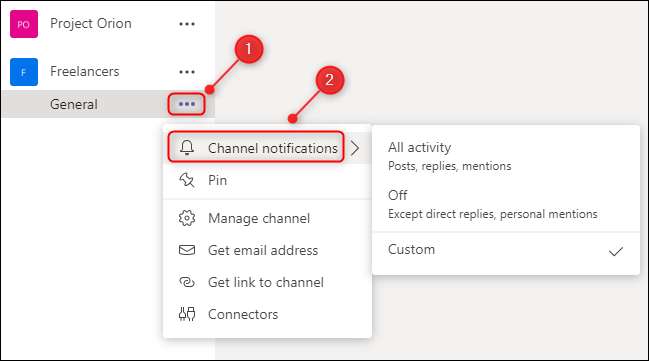
U kunt deze instellingen gebruiken om de meldingen voor deze specifieke kanaal te veranderen zonder de algemene instellingen voor meldingen die fungeren als de standaard voor alle andere kanalen.
Hoe te Meldingen voor specifieke gesprekken en Chats beheren
Er zullen momenten zijn waarop u uw instellingen voor meldingen net zoals u dat wilt, maar specifieke gesprekken of chats houden pingen meldingen naar je toch. Dit gebeurt vaak wanneer iemand trekt je in een kanaal of chat om een vraag te stellen en dan krijg je meldingen over al de antwoorden en reacties, zelfs al ben je niet echt betrokken.
In plaats van het veranderen van uw algemene meldingen, kunt u off meldingen te zetten voor een specifiek gesprek in een kanaal, of demp een specifiek praatje.
Om meldingen uit te schakelen voor een specifiek gesprek in een kanaal, zweven over het eerste bericht in de thread, klikt u op het pictogram met drie stippen, en selecteer “Uitschakelen Meldingen”.

Van nu af aan, dan heb je alleen maar een melding over dit gesprek als iemand je direct noemt. Als u meldingen te hervatten, zweven over het eerste bericht in de thread op het pictogram met drie puntjes en selecteer “Turn On Meldingen”.
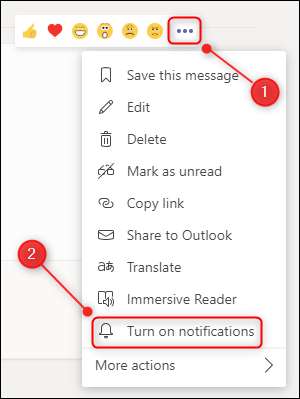
Als u een heel gesprek met iemand uit te schakelen, zweven boven hun naam in de chat, klikt u op het pictogram met drie puntjes en selecteer “Mute.”
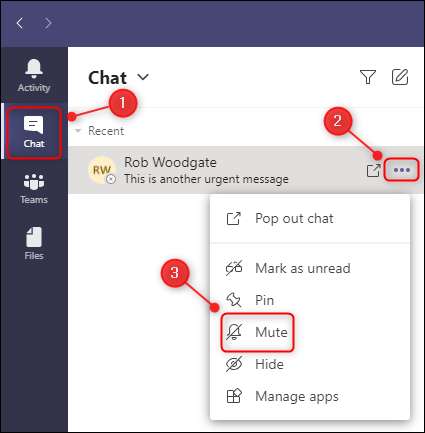
Van nu af aan, zult u geen meldingen van deze chat te krijgen. Als u meldingen te hervatten, zweven boven hun naam in “Chat”, klikt u op het pictogram met drie puntjes, en selecteer “Geluid aan.”
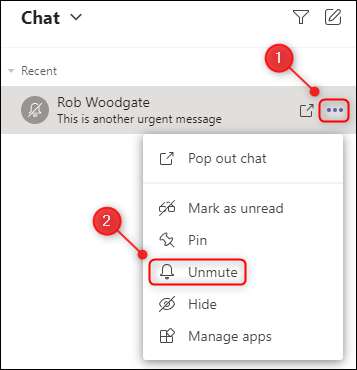
Hoe om te stoppen Meldingen voor een bepaalde periode
Als u meldingen wilt volledig te stoppen voor een tijdje, heb je een paar opties (met uitzondering van het sluiten van de Microsoft Teams app geheel, natuurlijk). De eerste optie is om je status te veranderen “niet storen.” Dit zal alle meldingen zwijgen op te leggen, zodat u geen popups of geluid meldingen krijgen totdat uw status verandert.
Om uw status te wijzigen, klikt u op uw profielfoto, selecteer uw huidige status, kies dan de “niet storen” optie in het menu.
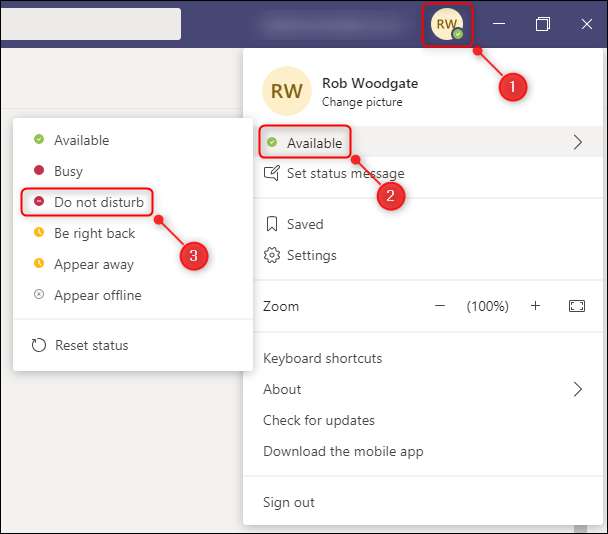
Microsoft teams zullen u in Do Not Disturb-status te houden totdat je het aan iets anders handmatig wilt wijzigen, voert u een geplande vergadering, of dichtbij de teams app.
De andere optie voor het uitschakelen van meldingen voor een periode van tijd is het gebruik van Focus Assist, een ingebouwde Windows-tool die huiden waarschuwingen van enige (of alle) apps op tijden en situaties die u kiest. We hebben bedekt Focus Assist diepgaande , Maar hier is wat je moet doen om ervoor te zorgen dat het doet wat je wilt voor Teams.
Terwijl u kunt openen Focus Assist in een aantal manieren, gaan we er naartoe te gaan door middel van de “Settings” paneel. Druk op Windows + i op uw toetsenbord om het openstellen van de “Settings” paneel, zoeken naar “Focus Assist,” selecteer “Focus Assist Settings” uit het dropdown menu.
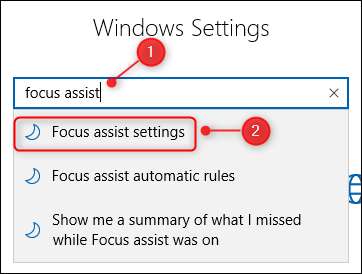
Blader naar beneden naar het gedeelte "Automatisch regeren" en schakel de opties in die u wilt inschakelen.

Elke optie maakt "alleen prioriteit" of "alleen alarmen", die kan worden gewijzigd door op de optie te klikken en het "focusniveau" te wijzigen.
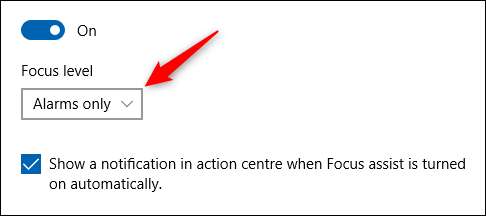
"Alarmen" verwijst specifiek naar alarmen die worden gegenereerd door de klok- of alarm-apps. Als u helemaal niet gestoord wilt worden, kunt u de optie instellen op "Prioriteit alleen" en verwijdert u alle Priority-apps.
U kunt bovendien "gedurende deze tijden" aanpassen door erop te klikken en de tijdopties te wijzigen.
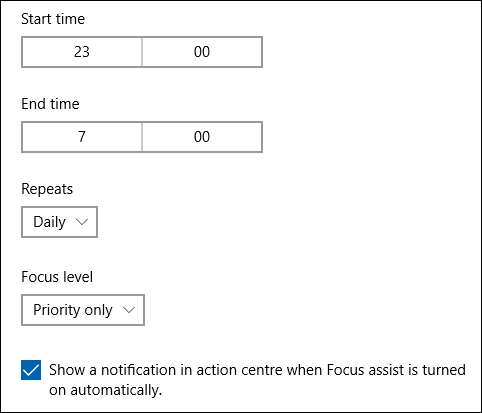
Dit is handig als u wilt dat Focus Assists alleen op bepaalde tijden van de dag-achtige gerichte focus-tijd is ingeschakeld - of slechts weekdagen en / of weekends.







